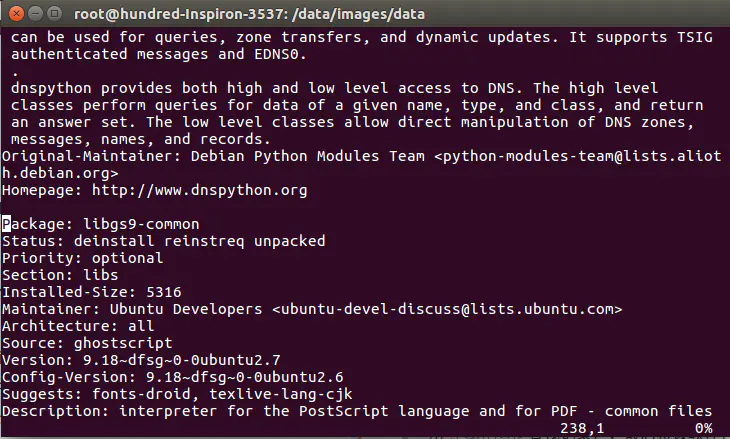搜索到
82
篇与
的结果
-
 Armbian系统实现B站24小时不间断直播 一、更新软件列表和软件sudo apt update && apt upgrade二、安装解码器sudo apt-get install x264三、安装ffmpegsudo apt-get install ffmpeg四、安装screensudo apt-get install screen五、准备直播素材导入到armbian设备里面六、获取你的rtmp地址/你的直播码如果是在B站直播,点击头像,点击我的直播间,点击开播设置,然后选择分区,给直播间起一个名字,点击开播,复制你的rtmp地址/你的串流密钥。七、准备推流screen创建ffmpeg会话sudo screen -S ffmpeg单文件循环推流ffmpeg -re -i "/root/xxx.mp4" -vcodec copy -acodec aac -b:a 192k -f flv "rtmp地址/你的串流密钥"/root是直播文件的所在文件夹如果需要实现无限循环播放的话就需要编写一个sh文件,内容如下#!/bin/bash while true do ffmpeg -re -i "output.mp4" -vcodec copy -acodec aac -b:a 192k -f flv "你的rtmp地址/你的串流密钥" done保存为live.sh,使用下面的命令运行即可sh live.shscreen的一些命令:1.#screen创建 窗口名称 对话框sudo screen -S 窗口名称2.kill掉一个screenscreen -S 窗口名称 -X quit.3、激活screen:screen -r 窗口名称.4.并利用exit退出并kiil掉session。
Armbian系统实现B站24小时不间断直播 一、更新软件列表和软件sudo apt update && apt upgrade二、安装解码器sudo apt-get install x264三、安装ffmpegsudo apt-get install ffmpeg四、安装screensudo apt-get install screen五、准备直播素材导入到armbian设备里面六、获取你的rtmp地址/你的直播码如果是在B站直播,点击头像,点击我的直播间,点击开播设置,然后选择分区,给直播间起一个名字,点击开播,复制你的rtmp地址/你的串流密钥。七、准备推流screen创建ffmpeg会话sudo screen -S ffmpeg单文件循环推流ffmpeg -re -i "/root/xxx.mp4" -vcodec copy -acodec aac -b:a 192k -f flv "rtmp地址/你的串流密钥"/root是直播文件的所在文件夹如果需要实现无限循环播放的话就需要编写一个sh文件,内容如下#!/bin/bash while true do ffmpeg -re -i "output.mp4" -vcodec copy -acodec aac -b:a 192k -f flv "你的rtmp地址/你的串流密钥" done保存为live.sh,使用下面的命令运行即可sh live.shscreen的一些命令:1.#screen创建 窗口名称 对话框sudo screen -S 窗口名称2.kill掉一个screenscreen -S 窗口名称 -X quit.3、激活screen:screen -r 窗口名称.4.并利用exit退出并kiil掉session。 -
 ffmpeg多个 mp4 文件合并 ts 拼接(推荐)整个方法先把 mp4 封装成 ts 格式,之后 ts 直接拼接,最后在转化为 mp4。此方法速度快,最终文件基本上等于小文件的总和。例如 6 个小 mp4 文件,累计 240MB,通过此方法,最终 mp4 文件也在 240MB 左右。整个操作用时 10 秒。#! /bin/bash # 将 mp4 文件封装为 ts 格式 ffmpeg -i a1.mp4 -vcodec copy -acodec copy -vbsf h264_mp4toannexb 1.ts ffmpeg -i a2.mp4 -vcodec copy -acodec copy -vbsf h264_mp4toannexb 2.ts ffmpeg -i a3.mp4 -vcodec copy -acodec copy -vbsf h264_mp4toannexb 3.ts ffmpeg -i a4.mp4 -vcodec copy -acodec copy -vbsf h264_mp4toannexb 4.ts # 拼接 ts 并导出最终 mp4 文件 ffmpeg -i "concat:1.ts|2.ts|3.ts|4.ts" -acodec copy -vcodec copy -absf aac_adtstoasc output.mp4 # 删除过程中生成的 ts 文件 rm *.tschange.sh脚本具体操作方案:先将目录下的 mp4 进行改名,改名为 a1.mp4, a2.mp4 …;编辑上面的脚本,把它保存到 mp4 目录内,名字无所谓,比如 change.sh;终端中,cd 到 mp4 的目录,执行 bash change.sh,等待即可;最终即可生成 output.mp4 合并好的文件了。–END–
ffmpeg多个 mp4 文件合并 ts 拼接(推荐)整个方法先把 mp4 封装成 ts 格式,之后 ts 直接拼接,最后在转化为 mp4。此方法速度快,最终文件基本上等于小文件的总和。例如 6 个小 mp4 文件,累计 240MB,通过此方法,最终 mp4 文件也在 240MB 左右。整个操作用时 10 秒。#! /bin/bash # 将 mp4 文件封装为 ts 格式 ffmpeg -i a1.mp4 -vcodec copy -acodec copy -vbsf h264_mp4toannexb 1.ts ffmpeg -i a2.mp4 -vcodec copy -acodec copy -vbsf h264_mp4toannexb 2.ts ffmpeg -i a3.mp4 -vcodec copy -acodec copy -vbsf h264_mp4toannexb 3.ts ffmpeg -i a4.mp4 -vcodec copy -acodec copy -vbsf h264_mp4toannexb 4.ts # 拼接 ts 并导出最终 mp4 文件 ffmpeg -i "concat:1.ts|2.ts|3.ts|4.ts" -acodec copy -vcodec copy -absf aac_adtstoasc output.mp4 # 删除过程中生成的 ts 文件 rm *.tschange.sh脚本具体操作方案:先将目录下的 mp4 进行改名,改名为 a1.mp4, a2.mp4 …;编辑上面的脚本,把它保存到 mp4 目录内,名字无所谓,比如 change.sh;终端中,cd 到 mp4 的目录,执行 bash change.sh,等待即可;最终即可生成 output.mp4 合并好的文件了。–END– -
 群晖下Docker更新Clouddrive 1.打开Docker“注册表”,搜索想要“升级”的docker并双击下载最新版2.回到“容器”,停止正在运行的容器,并“删除”3.检查第一步下载是否完成,完成后进入下一步使用SSH连接群晖后,运行以下命令可以查看到所有镜像:docker images返回如下:REPOSITORY TAG IMAGE ID CREATED SIZE cloudnas/clouddrive latest aaa0e0c3b142 5 hours ago 294MB homeassistant/home-assistant latest caeda461ecb4 5 weeks ago 1.5GB cloudnas/clouddrive <none> 431bb9484197 2 months ago 290MB cloudnas/clouddrive <none> f5dc05ffd9ae 5 months ago 294MB ilemonrain/h5ai full c53453b958a0 4 years ago 148MB cloudriver/docker-hello-world latest 788b88b9cc39 5 years ago 54MB可以看到,cloudnas/clouddrive多出一个同名,但版本号为none的镜像。重复的镜像不仅占用空间,而且在群晖图形界面无法看到。其原因是拉取Docker镜像没有指定版本号的话,默认会拉取版本号(tag)为“latest”的镜像,老的镜像和新的镜像版本号都是latest,就会把老镜像版本号挤掉,变成none。我们只需要保留tag为latest的即可。解决方法是按上文步骤先完成Docker容器的更新,确定新容器正常运行,删除备份容器,再在命令行删除none版本镜像。因为旧容器和旧镜像是关联的,如果不先删除旧容器,是无法删除none这个镜像的。按上述例子,删除了旧容器后,SSH执行如下命令,即可删除无用的镜像:docker rmi 431bb9484197命令为docker rmi [镜像ID]如果不记得镜像ID,可以用 docker images 命令查看。下面安装1.7版本docker run -d --name clouddrive --restart unless-stopped -v /volume1/docker/clouddrive:/CloudNAS:shared -v /volume1/docker/clouddrive/Config:/Config -p 9798:9798 --privileged --device /dev/fuse:/dev/fuse cloudnas/clouddriveCloudDrive2 unstable版本docker run -d --name clouddrive --restart unless-stopped --env CLOUDDRIVE_HOME=/Config -v /volume1/docker/clouddrive:/CloudNAS:shared -v /volume1/docker/clouddrive/Config:/Config -v /volume1/docker/clouddrive/media:/media:shared -p 19798:19798 --privileged --device /dev/fuse:/dev/fuse cloudnas/clouddrive2-unstable
群晖下Docker更新Clouddrive 1.打开Docker“注册表”,搜索想要“升级”的docker并双击下载最新版2.回到“容器”,停止正在运行的容器,并“删除”3.检查第一步下载是否完成,完成后进入下一步使用SSH连接群晖后,运行以下命令可以查看到所有镜像:docker images返回如下:REPOSITORY TAG IMAGE ID CREATED SIZE cloudnas/clouddrive latest aaa0e0c3b142 5 hours ago 294MB homeassistant/home-assistant latest caeda461ecb4 5 weeks ago 1.5GB cloudnas/clouddrive <none> 431bb9484197 2 months ago 290MB cloudnas/clouddrive <none> f5dc05ffd9ae 5 months ago 294MB ilemonrain/h5ai full c53453b958a0 4 years ago 148MB cloudriver/docker-hello-world latest 788b88b9cc39 5 years ago 54MB可以看到,cloudnas/clouddrive多出一个同名,但版本号为none的镜像。重复的镜像不仅占用空间,而且在群晖图形界面无法看到。其原因是拉取Docker镜像没有指定版本号的话,默认会拉取版本号(tag)为“latest”的镜像,老的镜像和新的镜像版本号都是latest,就会把老镜像版本号挤掉,变成none。我们只需要保留tag为latest的即可。解决方法是按上文步骤先完成Docker容器的更新,确定新容器正常运行,删除备份容器,再在命令行删除none版本镜像。因为旧容器和旧镜像是关联的,如果不先删除旧容器,是无法删除none这个镜像的。按上述例子,删除了旧容器后,SSH执行如下命令,即可删除无用的镜像:docker rmi 431bb9484197命令为docker rmi [镜像ID]如果不记得镜像ID,可以用 docker images 命令查看。下面安装1.7版本docker run -d --name clouddrive --restart unless-stopped -v /volume1/docker/clouddrive:/CloudNAS:shared -v /volume1/docker/clouddrive/Config:/Config -p 9798:9798 --privileged --device /dev/fuse:/dev/fuse cloudnas/clouddriveCloudDrive2 unstable版本docker run -d --name clouddrive --restart unless-stopped --env CLOUDDRIVE_HOME=/Config -v /volume1/docker/clouddrive:/CloudNAS:shared -v /volume1/docker/clouddrive/Config:/Config -v /volume1/docker/clouddrive/media:/media:shared -p 19798:19798 --privileged --device /dev/fuse:/dev/fuse cloudnas/clouddrive2-unstable -
![在ARM系统下安装brother HL-1218W打印机[brlaser v6]](https://cdn.jsdelivr.net/npm/typecho-joe-next@6.0.0/assets/img/lazyload.jpg)
-
 Linux遇到的错误|‘The package needs to be reinstalled, but I can’t find an archive for it’ Error In Ubuntu 在使用apt时,总是出现E: Sub-process /usr/bin/dpkg returned an error code (1)的错误。一直卡在一个叫libgs9-common的软件包上,该软件包已经损坏,但是,重新安装时,会显示“已安装最新版本”,卸载时又显示“该软件包不妥,建议重新安装”,真是安装不了又卸载不了。出现这个问题的原因应该是因为已安装的软件包中有该软件包的记录导致的,只要将该记录删除,就能重新安装该软件包。正确解决方法//备份/var/lib/dpkg/status文件 sudo cp /var/lib/dpkg/status status.bkp //编辑该文件 sudo vim /var/lib/dpkg/status //定位到出错的软件包,将该软件包的记录删除,保存,就完成了。解决思想主要是先备份/var/lib/dpkg/status,再用你熟悉的编辑器编辑该文件,定位到出错的软件包记录(我用的vim编辑器,在指令界面可用:/<软件包名>查找记录),最后将该软件包记录删除。编辑/var/lib/dpkg/status文件,并定位到出错包记录行。我出错的包名为libgs9-common。然后该软件包的记录全部删除!删除!删除!不要手下留情!
Linux遇到的错误|‘The package needs to be reinstalled, but I can’t find an archive for it’ Error In Ubuntu 在使用apt时,总是出现E: Sub-process /usr/bin/dpkg returned an error code (1)的错误。一直卡在一个叫libgs9-common的软件包上,该软件包已经损坏,但是,重新安装时,会显示“已安装最新版本”,卸载时又显示“该软件包不妥,建议重新安装”,真是安装不了又卸载不了。出现这个问题的原因应该是因为已安装的软件包中有该软件包的记录导致的,只要将该记录删除,就能重新安装该软件包。正确解决方法//备份/var/lib/dpkg/status文件 sudo cp /var/lib/dpkg/status status.bkp //编辑该文件 sudo vim /var/lib/dpkg/status //定位到出错的软件包,将该软件包的记录删除,保存,就完成了。解决思想主要是先备份/var/lib/dpkg/status,再用你熟悉的编辑器编辑该文件,定位到出错的软件包记录(我用的vim编辑器,在指令界面可用:/<软件包名>查找记录),最后将该软件包记录删除。编辑/var/lib/dpkg/status文件,并定位到出错包记录行。我出错的包名为libgs9-common。然后该软件包的记录全部删除!删除!删除!不要手下留情!
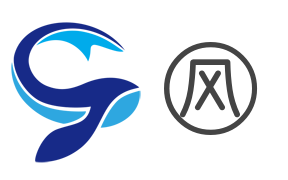


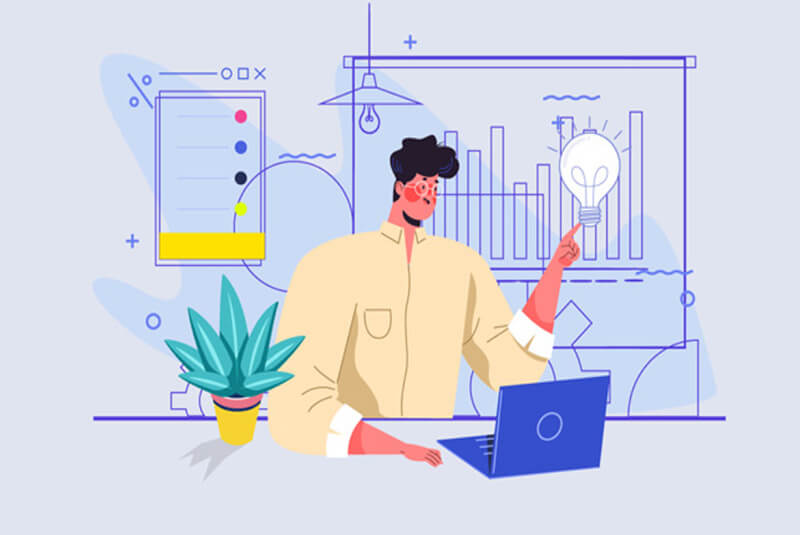
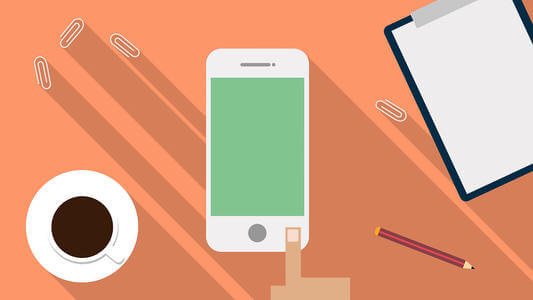
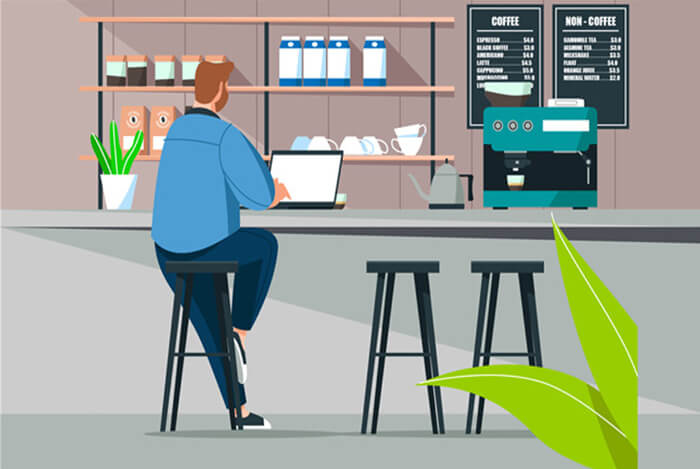
![在ARM系统下安装brother HL-1218W打印机[brlaser v6]](https://cdn.jsdelivr.net/npm/typecho-joe-next@6.0.0/assets/thumb/3.jpg)